ps处理树林情侣图片甜美的粉黄色
2022-12-25 22:39:34
来源/作者: /
己有:56人学习过
10、创建可选颜色调整图层,对白色进行调整,参数设置如图17,效果如图18。

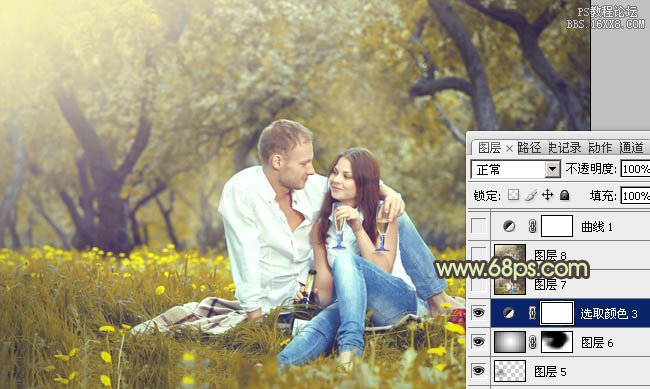
11、创建可选颜色调整图层,对红色进行调整,参数设置如图19,效果如图20。这一步是把人物肤色稍微调红一点。
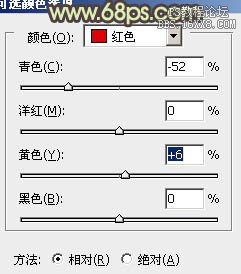


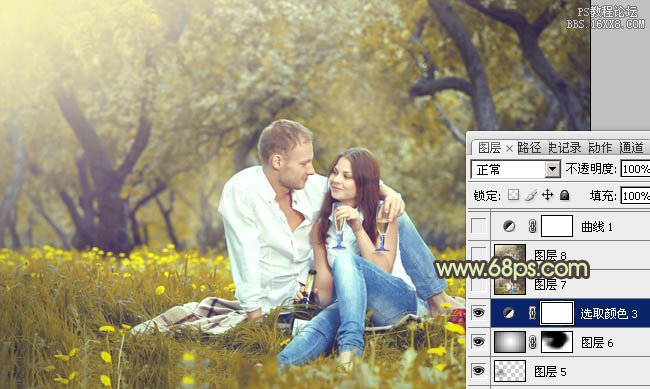
11、创建可选颜色调整图层,对红色进行调整,参数设置如图19,效果如图20。这一步是把人物肤色稍微调红一点。
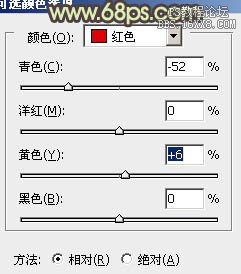

上一篇:ps非主流橙色调调色教程




![[非主流PS教程] 非主流图片制作教](https://img.lvups.com/d/file/titlepic/2022/12/25/ezubq003eyi.jpg)























